Kuinka ottaa satunnainen MAC-osoite käyttöön WiFi-verkossa Windows 10:ssä
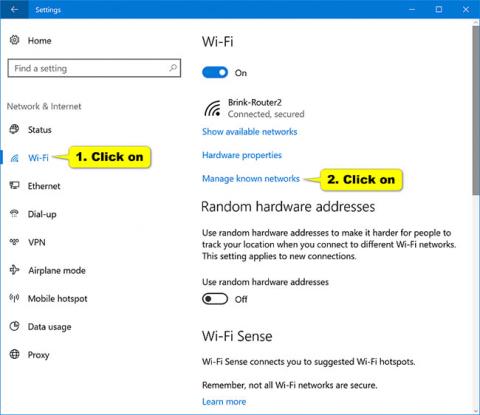
Tässä oppaassa opit käyttämään aina satunnaista MAC-osoitetta WiFi-sovittimessa Windows 10:ssä.
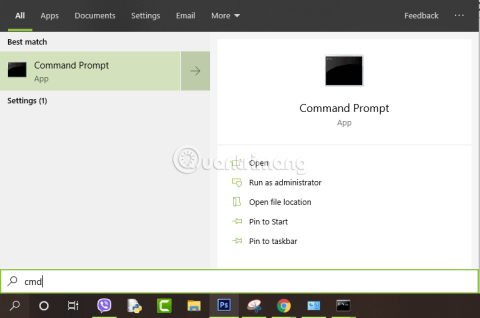
MAC-osoite on valmistajan kullekin laitteelle myöntämä yksilöllinen tunniste tai laitetunniste. MAC-osoite on 48 bittiä pitkä, ja se on kirjain- ja numerojonon muodossa, jotka on erotettu yhdysmerkillä.
Oletetaan, että jostain syystä esimerkiksi jos haluat nähdä ja lukea MAC-osoitteen Windows 10 -tietokoneellasi, mutta et tiedä miten se tehdään, katso alla oleva Tips.BlogCafeIT-artikkeli.
Jos et tiedä, miten MAC-osoitteet ja IP-osoitteet eroavat toisistaan , miten näet tietokoneesi IP-osoitteen , älä missaa Quantrimang.comin hyödyllisiä artikkeleita.
1. Tarkastele MAC-osoitetta cmd:n kautta Windowsissa
Voit avata cmd-ikkunan kirjoittamalla cmd Käynnistä-valikon Haku-kenttään, napsauttamalla hakutulosluettelossa Komentorivi tai painamalla Windows+ R> enter cmd> Enter:
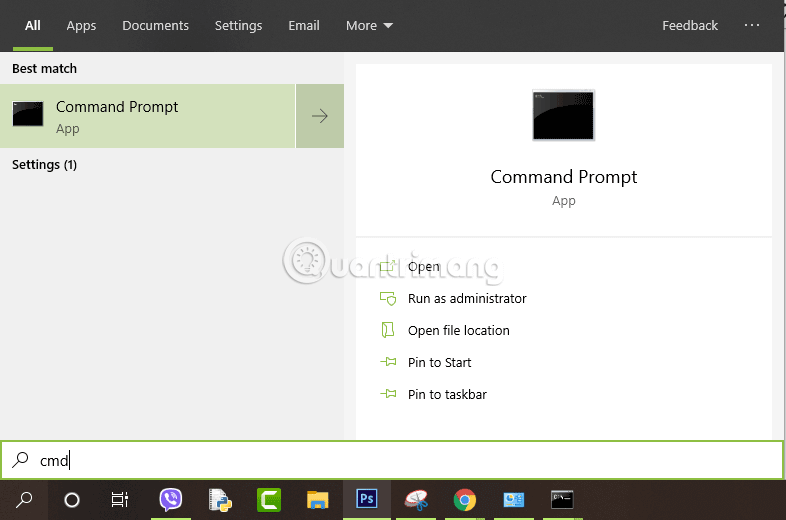
Kirjoita komentokehote-ikkunaan yksi kahdesta alla olevista komennoista ja paina Enter:
getmac /v /fo -luettelo
tai:
ipconfig/all
Saat nyt tietoja järjestelmästä. Etsi palautetuista tuloksista Fyysinen osoite , näet Windows 10 -tietokoneesi MAC-osoitteen.
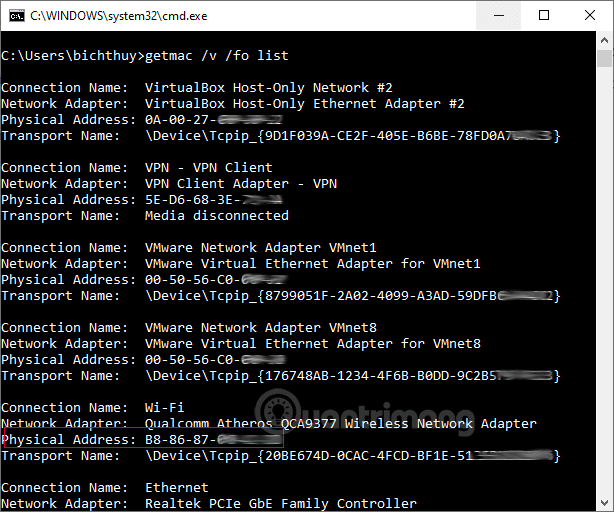
Huomautus: Jos tietokoneessa on sekä kiinteä verkko, WiFi-verkko että virtuaalikoneen verkkoyhteys, sinun on määritettävä verkkosovitin tarkasti oikean MAC-osoitteen löytämiseksi. Kuten alla näkyy, meidän on nähtävä Wireless LAN Wi-Fi -sovitin ja Ethernet Ethernet -sovitin.
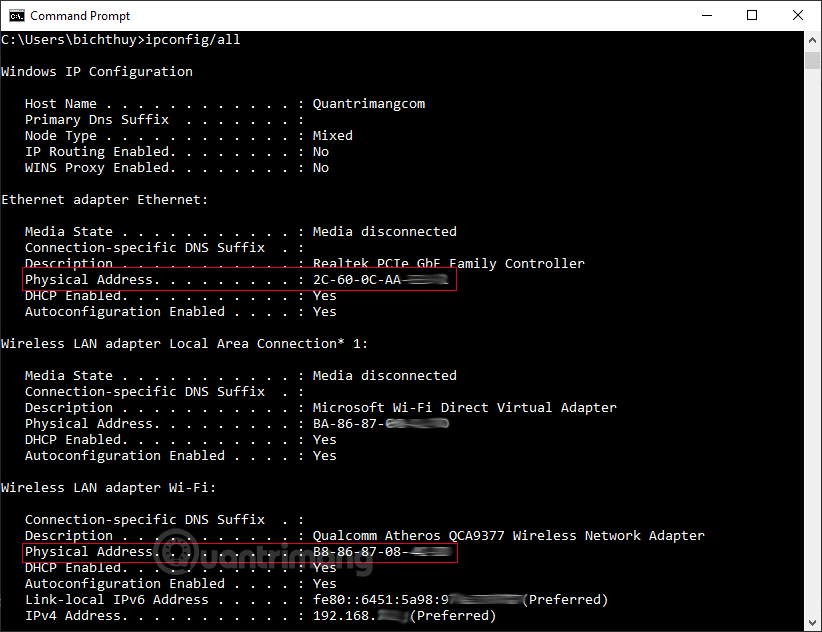 Tulokset ipconfig-komennon suorittamisen jälkeen
Tulokset ipconfig-komennon suorittamisen jälkeen
2. Näytä MAC-osoite verkkoasetuksista
Kirjoita hakupalkkiin Verkkoyhteydet ja napsauta Näytä verkkoyhteydet näkyviin tulevissa tuloksissa:
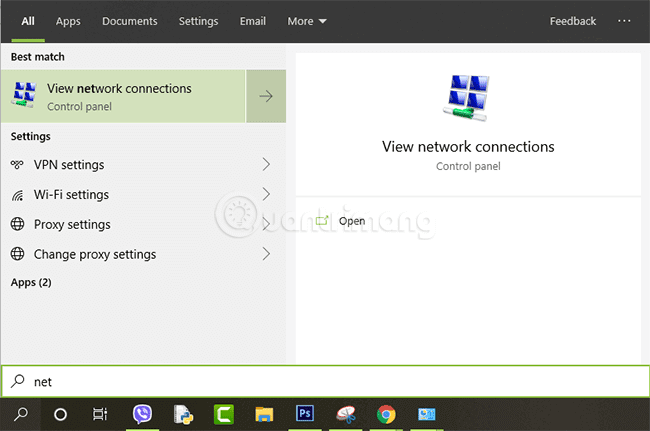
Kaksoisnapsauta seuraavassa ikkunassa Wifi- tai Ethernet-sovitinkuvaketta sen mukaan, mihin Internet-yhteyteen muodostat yhteyden. Tässä kaksoisnapsautan Wi-Fiä.
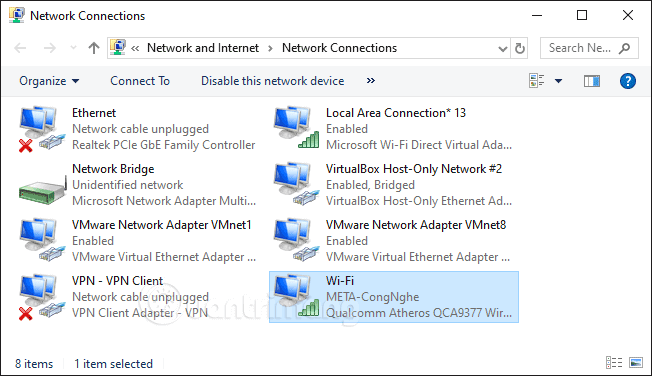
Napsauta seuraavaksi Tiedot. Täällä näet Windows 10 -tietokoneesi MAC-osoitteen Fyysinen osoite -osiossa.
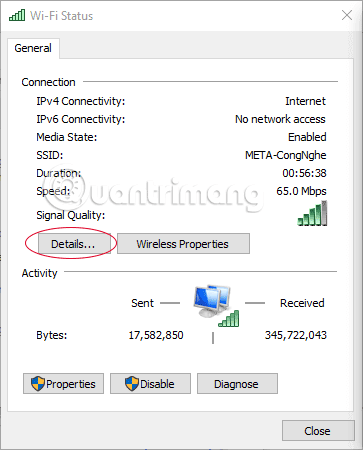
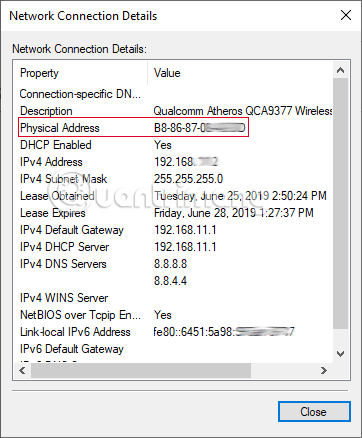
3. Etsi MAC-osoite macOS:stä
1. Napsauta Omenavalikkoa näytön vasemmassa yläkulmassa.
2. Napsauta Järjestelmäasetukset . Valitse Järjestelmäasetukset-valikosta Verkko .
3. Valitse Verkko-ikkunassa verkkosovitin, josta olet kiinnostunut. IP-osoitteesi tulee näkyviin ikkunan oikeaan ruutuun.
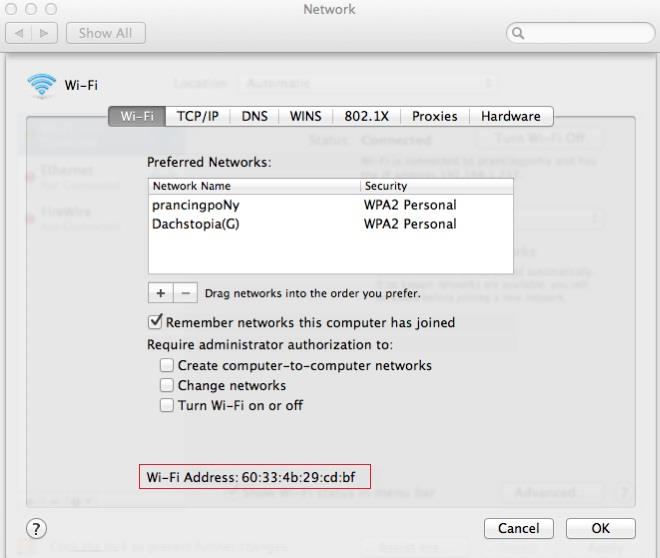 MAC-osoite näkyy Wi-Fi-valikon alla
MAC-osoite näkyy Wi-Fi-valikon alla
4. Löydät tietokoneen MAC-osoitteen sovittimelle napsauttamalla Lisäasetukset ... -painiketta . MAC-osoitteesi näkyy ikkunan alareunassa.
Katso lisää alla olevista artikkeleista:
Onnea!
Tässä oppaassa opit käyttämään aina satunnaista MAC-osoitetta WiFi-sovittimessa Windows 10:ssä.
Optimaalisen suojausasennon varmistamiseksi laitteet, joissa on Android 10 tai uudempi käyttöjärjestelmä, käyttävät oletuksena satunnaisia WiFi MAC-osoitteita.
MAC-osoite on valmistajan kullekin laitteelle myöntämä yksilöllinen tunniste tai laitetunniste. MAC-osoite on 48 bittiä pitkä.
Jos pidät VMwaresta VirtualBoxin sijaan, voit luoda macOS Monterey -virtuaalikoneen VMwarella, joka toimii täsmälleen kuten VirtualBox.
Tämä artikkeli opastaa sinut yksinkertaisten vaiheiden läpi, jotka sinun on suoritettava poistaaksesi (unohdaksesi) aiemmin yhdistetyn WiFi-verkon Macissasi.
Salasanan asettaminen tietokoneellesi on yksinkertaisin tapa suojata tietokoneesi luvattomalta käytöltä tai tunkeutumiselta asiakirjoihin tai henkilökohtaisiin tietoihisi.
Viime aikoina Java on kohtaamassa suuria tietoturvaongelmia, tässä työkalussa on monia haavoittuvuuksia. Hakkerit voivat varastaa tärkeitä tietoja. Siksi tietoturvan varmistamiseksi sinun tulee poistaa Java tietokoneesi verkkoselaimesta.
Haluatko lukea Mac-aseman Windowsissa? Tämän päivän artikkeli kertoo sinulle kaiken, mitä sinun tarvitsee tietää saadaksesi Mac-asemasi toimimaan Windowsissa.
DPI (dots per inch) on yksikkö, joka mittaa tietokoneen hiiren herkkyyttä. Mitä korkeampi DPI, sitä kauemmin näytöllä oleva osoitin voi liikkua näytöllä joka kerta, kun hiirtä liikutetaan.
Tips.BlogCafeIT opastaa sinua asentamaan Windows 10 MacBook Prohon (versio 2016 ja uudemmat).
Kansion tai tiedoston piilottaminen tai piilottaminen tietokoneellasi varmistaa osittain kansion tai tiedoston sisältämien tietojen turvallisuuden, jotta muut eivät löydä niitä.
Jotkut tutkijat uskovat, että tietokoneiden lähettämä valo on syynä monien ihmisten unettomuuteen ja levottomaan uneen. Onneksi on olemassa ratkaisu – PC:n ja Macin sinisen valon rajoitusominaisuus – joka auttaa sinua pääsemään eroon tästä unettomuusongelmasta.
Jos tietokoneesi, Mac- tai Android- tai iOS-laitteesi eivät pysty katsomaan videoita Youtubessa tai lataamaan videoita tai videoita ei voi toistaa, voit korjata virheen käyttämällä joitain alla olevista ratkaisuista.










